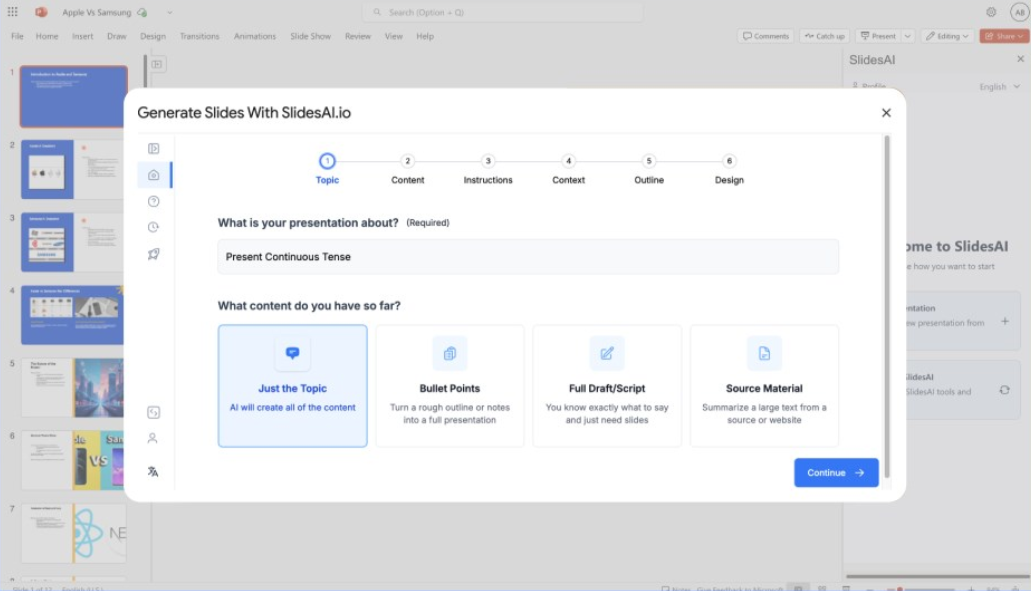SlidesAI ist ein intelligentes Add-in, das sich auf PowerPoint und Google Slides konzentriert und den Nutzern helfen soll, Text oder Themen durch Technologie der künstlichen Intelligenz schnell in professionelle Präsentationen zu verwandeln. Dieses Plug-in erfordert von den Nutzern keine professionellen Design-Fähigkeiten, geben Sie einfach den Text oder das Thema ein und Sie können eine klare Struktur und optisch ansprechende Folien erstellen. Derzeit bietet SlidesAI volle Unterstützung für Google Slides, und die Version für die PowerPoint-Integration steht gleichzeitig in den Regalen. Das Plugin unterstützt mehr als 100 Sprachen und ist für globale Benutzer geeignet. Die kostenlose Version bietet grundlegende Funktionen, während die kostenpflichtige Version eine höhere Zeicheneingabe und eine unbegrenzte Erstellung von Präsentationen unterstützt, so dass sie für Studenten, Fachleute und Pädagogen geeignet ist, um die Effizienz ihrer Präsentationen drastisch zu verbessern.
Funktionsliste
- Text zur PräsentationAutomatisches Konvertieren von Eingabetext in Folien mit Titeln, Aufzählungspunkten und begleitenden Bildern über ein Plug-in.
- Thema zu DemoEingabe eines Themas und das Plugin erstellt eine vollständige Präsentation (derzeit beschränkt auf Google Slides und PowerPoint).
- Unterstützung mehrerer SprachenDas Plug-in unterstützt mehr als 100 Sprachen (z. B. Chinesisch, Englisch, Japanisch), und die Schnittstelle und die Ausgabe sind an mehrere Sprachen angepasst.
- Thema EditorDas Plugin bietet voreingestellte Themen und Schriftarten mit benutzerdefinierten Farbschemata und Layouts.
- Neuanordnung von DiasInhalt und Design mit einem Klick anpassen, um ein neues Layout zu erstellen.
- AI-generierte BilderDas Plugin unterstützt die Suche oder Erzeugung von Bildern, die zum Inhalt passen und direkt in die Diashow eingebettet werden können.
- Optimierung der InhalteDas Plug-in bietet die Funktionen "Kürzen", "Erweitern" und "Umschreiben", um den Textinhalt der Folien zu optimieren.
- Video-AusfuhrUnterstützung für den Export von Präsentationen als Video (in Kürze).
- Dokument hochladenUnterstützung für das Hochladen von Dokumenten zur direkten Erstellung von Demos (in Kürze).
Hilfe verwenden
SlidesAI ist ein effizientes PowerPoint- und Google-Slides-Plugin. Hier finden Sie eine ausführliche Anleitung für einen schnellen Einstieg. Derzeit unterstützt das Plugin hauptsächlich Google Slides, die Integration von PowerPoint ist in Entwicklung.
Installationsvorgang (Google Slides)
- Google Workspace Marketplace besuchenÖffnen Sie Ihren Browser, gehen Sie zum Google Workspace Marketplace und suchen Sie nach "SlidesAI".
- Installation von Plug-InsKlicken Sie auf die Schaltfläche "Installieren", um SlidesAI zu autorisieren, auf Ihr Google-Konto zuzugreifen (ein normales Gmail-Konto ist ausreichend, ein Google Workspace-Konto ist nicht erforderlich).
- Bestätigung der InstallationSobald die Installation abgeschlossen ist, öffnen Sie Google Slides und suchen Sie "SlidesAI.io" in der oberen Menüleiste unter "Erweiterungen".
- PowerPoint-InstallationDie PowerPoint-Integration wurde vor kurzem offiziell eingeführt. Wir empfehlen daher, die SlidesAI-Website für Benachrichtigungen zu beobachten und sich für Updates zu PowerPoint-Versionen anzumelden.
Erstellen einer Präsentation (mit Google Slides als Beispiel)
- Google Slides öffnen: Erstellen oder öffnen Sie eine neue Google Slides-Datei.
- Startup-PluginKlicken Sie auf "Extensions" > "SlidesAI.io" > "Generate Slides" im oberen Menü und das Plugin-Panel wird auf der rechten Seite erscheinen. rechten Seite.
- Eingabetext::
- Geben Sie den Text, der in eine Präsentation umgewandelt werden soll, in das Textfeld des Plug-in-Bedienfelds ein oder fügen Sie ihn ein.
- Die kostenlose Version unterstützt 2500 Zeichen pro Generation, die Pro-Version unterstützt 6000 Zeichen und die Premium-Version 12000 Zeichen.
- Generierungsmethode auswählen::
- Text zur PräsentationNachdem Sie den Text eingegeben haben, klicken Sie auf "Generieren" und das Plugin wird den Text automatisch in Überschriften, Aufzählungspunkten und Bildern organisieren.
- Thema zu DemoGeben Sie ein Thema ein (z. B. "Enterprise Digital Transformation"), klicken Sie auf Erzeugen, und das Plugin erstellt eine Diashow auf der Grundlage des Themas (derzeit auf einige Benutzer beschränkt).
- Vorschau und AnpassungNachdem das Plugin die Diashow erstellt hat, überprüfen Sie den Inhalt. Jede Folie enthält automatisch generierte Zwischenüberschriften, Aufzählungspunkte und zugehörige Bilder.
Benutzerdefinierte Diashow
- Thema bearbeiten::
- Wählen Sie im Plugins-Bedienfeld "Thema bearbeiten".
- Wählen Sie aus voreingestellten Farbschemata und Schriftarten, oder klicken Sie auf "Benutzerdefiniert", um den Stil anzupassen.
- Das Plugin zeigt eine Vorschau des Themeneffekts in Echtzeit an. Klicken Sie auf "Anwenden", um ihn auf alle Folien anzuwenden.
- Folien neu anordnen::
- Wenn Sie im Plugin-Bedienfeld auf "Remix Slides" klicken, ordnet das Plugin den Inhalt und das Layout neu an, um verschiedene Präsentationsstile zu erzeugen.
- Es kann mehrmals umgestellt werden, um das beste Layout zu finden.
- Ein Bild hinzufügen::
- Wählen Sie "Bilder hinzufügen" im Plug-Ins-Bedienfeld.
- Geben Sie Stichworte ein, um im Internet nach Bildern zu suchen, oder lassen Sie das Plugin KI-Bilder generieren, die zum Inhalt passen.
- Nachdem Sie das Bild ausgewählt haben, klicken Sie auf "Einfügen", um die Folie einzubetten.
- Text optimieren::
- Markieren Sie den Folientext und wählen Sie im Plug-in-Bedienfeld "Kürzen", um den Inhalt zu kürzen und Redundanzen zu entfernen.
- Wählen Sie die Erweiterung "Verlängern", um Details hinzuzufügen.
- Wählen Sie "Umformulieren", um den Text neu zu schreiben und dabei den Ton oder den Stil so anzupassen, dass die ursprüngliche Bedeutung erhalten bleibt.
Speichern & Teilen
- Mit dem Plugin erstellte Folien werden automatisch in Google Slides gespeichert.
- Setzen Sie die Bearbeitung in Google Slides fort, exportieren Sie die Datei als PDF oder PPTX, oder geben Sie sie über einen Link weiter.
- Die Videoexportfunktion (in Kürze) wird die Umwandlung von Demos in Videos unterstützen.
- PowerPoint-Nutzer können Google Slides in das PPTX-Format exportieren, das mit der PowerPoint-Bearbeitung kompatibel ist.
Featured Function Bedienung
- Nahtlose Integration mit Google SlidesSlidesAI ist ein Google-Slides-Plugin, das ohne den Editor zu verlassen, mit einer intuitiven und reibungslosen Schnittstelle funktioniert, und die PowerPoint-Integration wird eine ähnliche Erfahrung bieten.
- Unterstützung mehrerer SprachenDas Plug-in erkennt automatisch die Sprache des eingegebenen Textes und erzeugt eine Diashow in der entsprechenden Sprache. Die Schnittstelle unterstützt Chinesisch, Englisch, Japanisch, etc. und bietet mehrsprachige Optionen.
- Schnelle ErzeugungGeben Sie 300 Wörter Text ein, und das Plug-in generiert in weniger als 10 Sekunden eine 5-10-seitige Diashow mit Titeln, Inhalten und Bildern - eine erhebliche Zeitersparnis.
- AI-OptimierungDie Funktion "Kürzen" des Plug-ins entfernt überflüssige Wörter und behält die Kerninformationen bei, während die Funktion "Verlängern" kontextbezogene Details hinzufügt, wodurch es sich für ausführliche Erklärungsszenarien eignet.
- PowerPoint-KompatibilitätPPTX-Dateien, die derzeit von Google Slides dominiert werden, können nahtlos in PowerPoint bearbeitet werden; native PowerPoint-Unterstützung folgt in Kürze.
caveat
- ZeichenbeschränkungDie kostenlose Version ist auf 2500 Zeichen pro Generation begrenzt, daher empfiehlt es sich, lange Texte in Abschnitten einzugeben.
- NetzanforderungDas Plug-in benötigt eine stabile Netzwerkverbindung, um die AI-Funktionen aufzurufen.
- Browser-KompatibilitätWir empfehlen, die neueste Version von Chrome oder Firefox zu verwenden, um sicherzustellen, dass das Plugin reibungslos funktioniert.
- PowerPoint-UnterstützungFür die Entwicklung der PowerPoint-Integration wird derzeit empfohlen, Google Slides zu verwenden oder PPTX-Dateien zu exportieren.
- Verwaltung von AbonnementsAbonnements können über die Seite "Ihr Konto" auf der SlidesAI-Website oder über das Hilfehandbuch gekündigt werden.
Kontakt zum Support
Für Hilfe kann das Support-Team über die Chat-Schaltfläche in der unteren rechten Ecke der SlidesAI-Website erreicht werden. Rückmeldungen von Nutzern zeigen, dass das Team sehr reaktionsschnell ist, oft innerhalb weniger Stunden antwortet und auch spät nachts noch Unterstützung leistet.
Anwendungsszenario
- Erstellen von PowerPoint-Präsentationen für den Arbeitsplatz
Die Mitarbeiter am Arbeitsplatz geben die Gliederung des Meetings in das Plug-in ein, erstellen eine Google-Slides-Präsentation und exportieren sie anschließend in das PPTX-Format. Sie können die Bearbeitung in PowerPoint fortsetzen und schnell professionelle Präsentationen erstellen. - Schüler bereiten schnell Berichte für den Unterricht vor
Die Schüler verwenden das Plug-in, um den Berichtstext in Google Slides-Folien mit begleitenden Grafiken und Aufzählungspunkten zu verwandeln, in PPTX zu exportieren und die Aufgabe in PowerPoint einzureichen. - Pädagogen, die Unterrichtsmaterialien entwerfen
Lehrer können mit dem Plug-in illustrierte Google Slides-Kursunterlagen erstellen, die mehrsprachig sind und sich für den Fremdsprachenunterricht eignen, und PPTX für die Präsentation in PowerPoint-Klassenräumen exportieren. - Unternehmer erstellen Roadshow-PPTs
Unternehmer verwenden das Plugin, um Geschäftspläne in visuell ansprechende Google Slides zu verwandeln, den Branding-Stil zu optimieren und PPTX für PowerPoint-Präsentationen zu exportieren.
QA
- Unterstützt SlidesAI PowerPoint?
Derzeit wird hauptsächlich Google Slides unterstützt, die Integration von PowerPoint ist in Entwicklung. Google Slides kann zur Verwendung in PowerPoint als PPTX exportiert werden. - Ist ein Google Workspace-Konto erforderlich, um das Plugin zu verwenden?
Nein, ein normales Google Mail-Konto reicht aus, um das Plugin in Google Slides auszuführen. - Wie kann ich mein Plugin-Abonnement kündigen?
Loggen Sie sich auf der SlidesAI-Website ein, gehen Sie auf die Seite "Ihr Konto" und klicken Sie auf "Abmelden", oder lesen Sie die Hilfe auf der Website. - Welche Sprachen unterstützt das Plugin?
Unterstützung von mehr als 100 Sprachen, darunter Chinesisch, Englisch, Japanisch usw. Plug-in-Schnittstelle und -Ausgabe sind an mehrere Sprachen angepasst. - Wie lange dauert es, eine Präsentation zu erstellen?
Geben Sie 2500 Zeichen Text ein, und das Plugin erstellt in 10 Sekunden eine 5-10-seitige Diashow.